发布时间:2021-03-24 09: 41: 44
由于PDF文档拥有很好的稳定性与兼容性,因此,在展示表格数据的时候,有时会选择PDF文档的格式。但另一方面来说,PDF文档格式的表格数据不易编辑,如果遇到临时需要更改数据的情况,就需要借助专业的PDF文本识别软件。
ABBYY FineReader PDF 15是一款专业的PDF文本识别软件,不仅提供了数据表格的文本识别功能,而且也提供了数据表格的编辑功能。另外,其表格的编辑功能可细致到单个单元格中,相当实用。
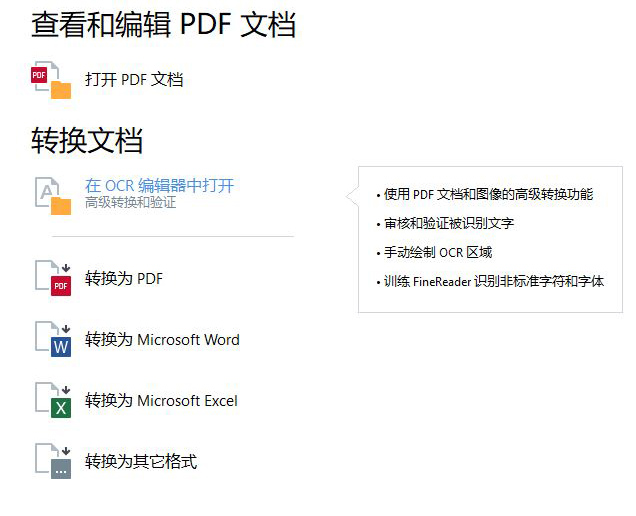
一、定义表格区域
ABBYY FineReader PDF 15软件应用的是专业的OCR文本识别技术,我们在软件的OCR编辑器中打开目标PDF格式的表格后,软件会自动将其识别为表格文件,并依照默认的识别模式,对其进行文本识别。
被识别为表格的区域,ABBYY FineReader PDF 15会依照其表格格式,将其识别为一个个独立的单元格,实现以单元格为单位的编辑需求。
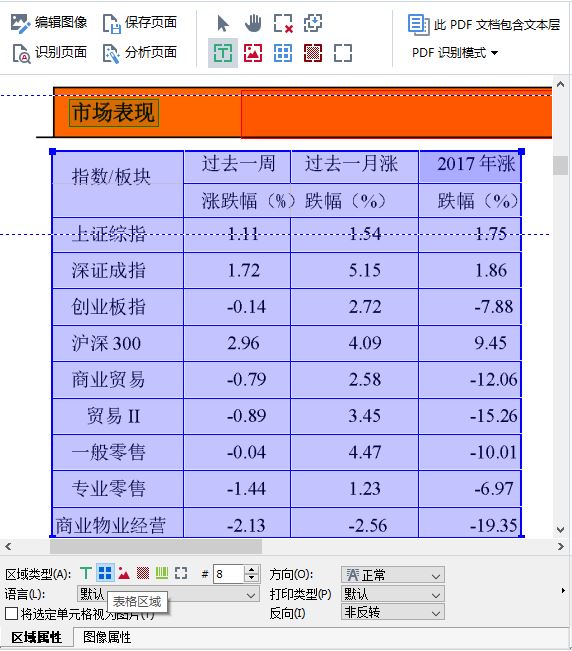
二、编辑识别的表格
如图3所示,完成了表格的识别后,在ABBYY FineReader PDF 15的编辑面板中,即可选中目标单元格,修改其中的内容。
接下来,我们来讲解一下常用的编辑功能。
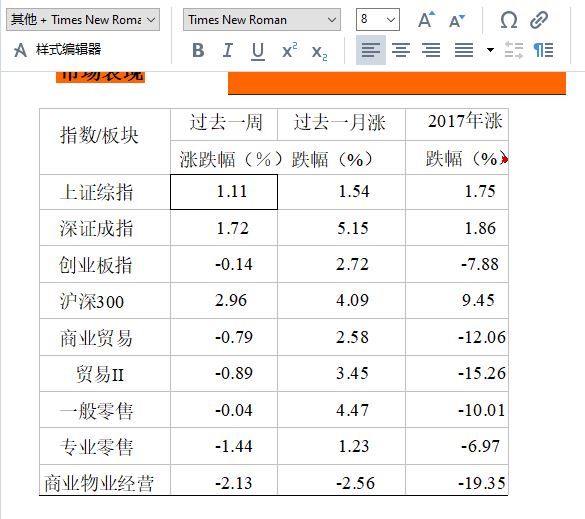
1、修改单个单元格的文本
如需修改单个单元格的文本,如图4所示,选中单元格后,输入相应的文本即可完成修改,操作相当简单。
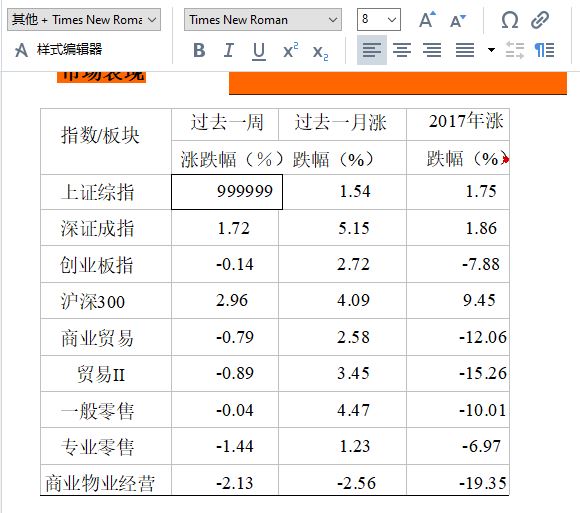
2、批量加粗文本
除了逐个修改单元格的文本外,我们还可以通过多选的方式,实现单元格格式的批量修改。
比如图5所示,使用鼠标批量选中左侧单元格后,单击加粗工具,即可加粗所选单元格内的文本。
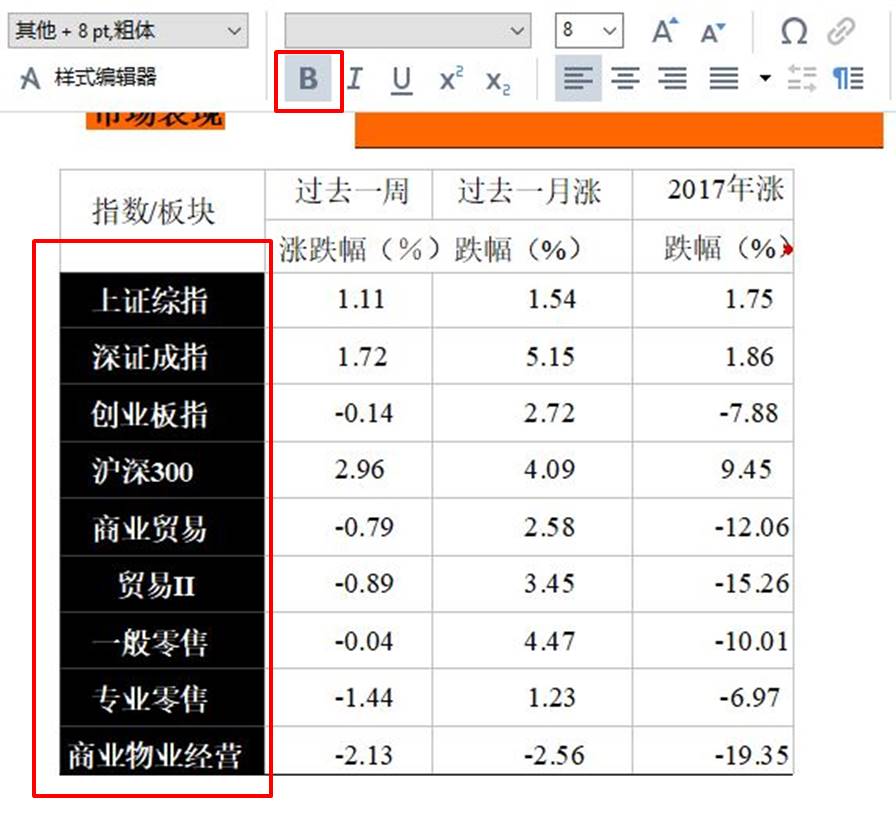
3、批量更改文本颜色
除了加粗文本外,我们还可以批量更改文本的颜色。
如图6所示,批量选中单元格后,单击编辑面板下方文本属性的字体颜色选项,即可批量更改文本的颜色。
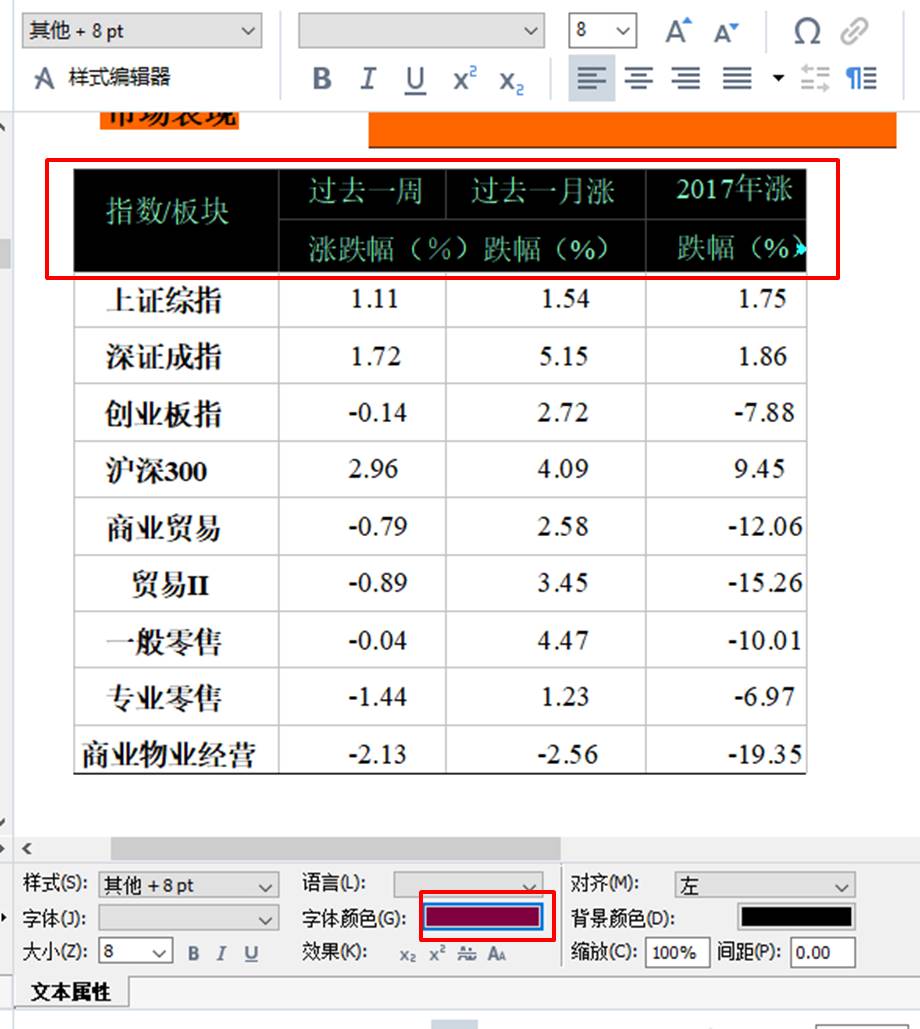
4、添加上标
在展示表格数据时,常常要运用上标工具解释说明数据的定义、来源等,因此,ABBYY FineReader PDF 15也特别配备了标注上标的功能,满足数据的标注需求。
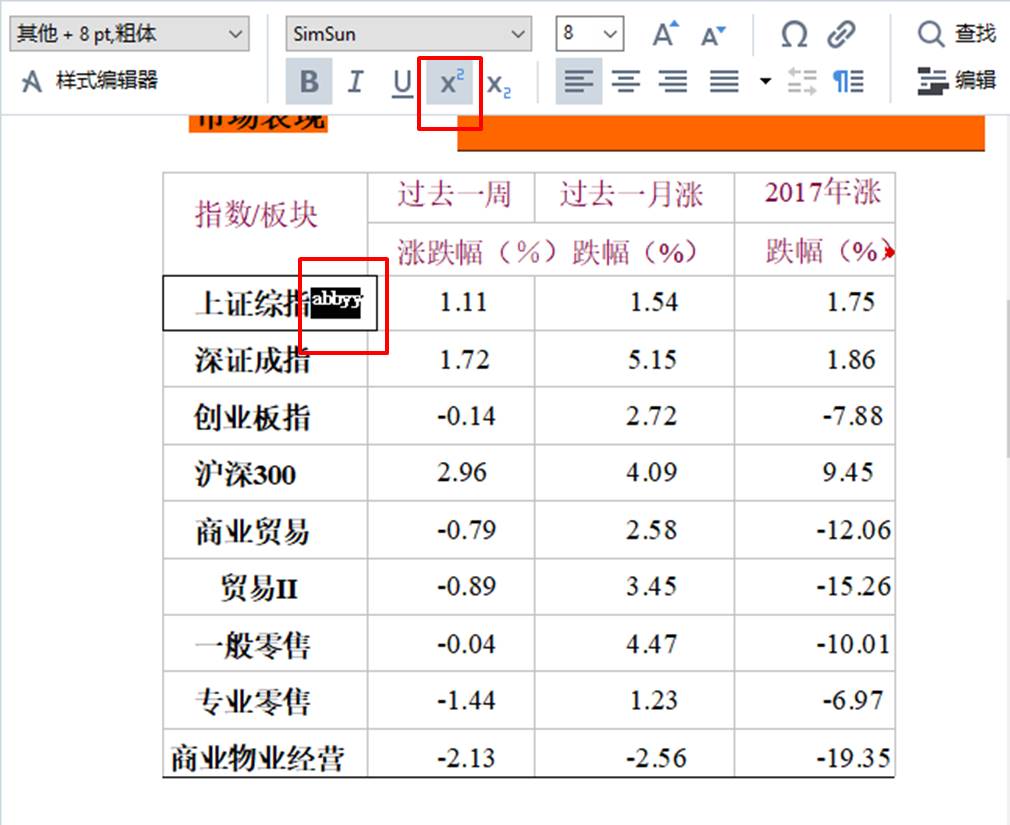
三、小结
综上所述,通过使用ABBYY FineReader PDF 15的智能OCR文字识别功能,我们可轻松识别PDF文档内的表格数据,并可进行以单元格为单位的编辑操作,解决表格数据的临时修改需求。
作者:泽洋
展开阅读全文
︾
读者也喜欢这些内容:
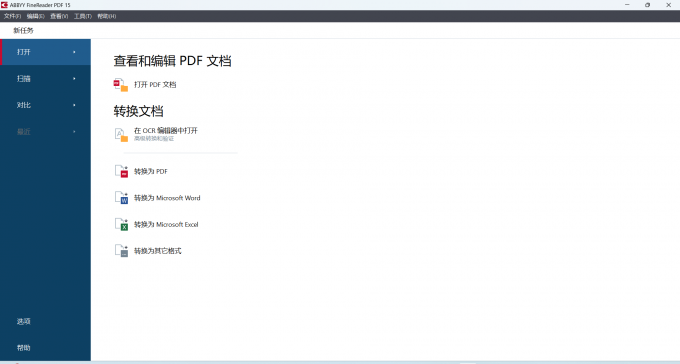
电脑OCR文字识别软件哪个好 识别图片文字转化为文本
OCR是Optical Character Recognition的缩写,中文名为光学字符识别,是指电子设备(例如扫描仪或数码相机)检查纸上打印的字符,通过检测暗、亮的模式确定其形状,然后用字符识别方法将形状翻译成计算机文字的过程。随着技术的不断发展,OCR技术的识别率和速度都有了很大的提高,已经成为了一种非常常见的技术。下面一起来了解电脑ocr文字识别软件哪个好,识别图片文字转化为文本的相关内容。...
阅读全文 >

几款常用的OCR文字识别软件
图片文字提取软件是什么呢?随着大家的办公需求的加大,现在已经有很多的办公软件出现了,那么,图片文字提取软件便是其中的一种,因为现在制作图片的要求也比较高,所以,在图片上加入文字也是很正常的事情,那么,怎么样才能够直接将图片中的文字提取出来呢?...
阅读全文 >

OCR图片文字识别是什么意思 OCR图片文字识别软件排行榜
随着科技的发展,OCR图片文字识别被广泛运用于办公中,但也有一些小伙伴对OCR图片识别不了解。今天小编就为大家介绍一下OCR图片文字识别是什么意思,OCR图片文字识别软件排行榜,感兴趣的话请继续看下去吧。...
阅读全文 >

PDF转换为什么乱码 PDF转换后是乱码怎么办
很多时候,我们将PDF转换后,发现文档中竟出现了大量乱码,使得原本简单的工作变得复杂。那么PDF转换为什么乱码,PDF转换后是乱码怎么办?今天小编就给大家介绍一下如何处理这些问题。...
阅读全文 >